Jak skonfigurować odwrotny proxy na IIS z adresem URL
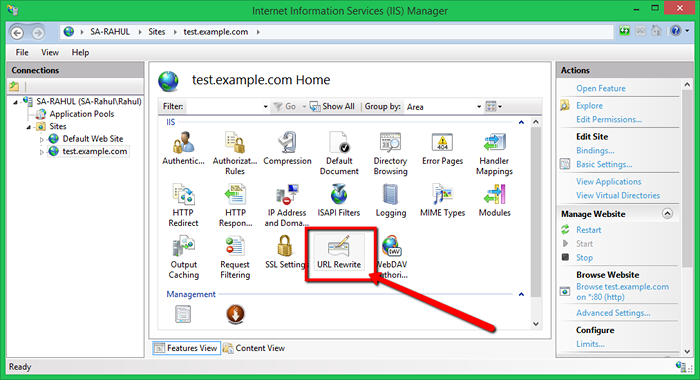
- 2457
- 566
- Maurycy Napierała
Większość administratora systemu jest świadoma odwrotnego proxy. Jest to rodzaj serwera proxy, który pobiera zasoby z jednego lub więcej komputerów na żądania klientów i odsyła do klienta. Mówiąc prosto, działa jako serwer pośredni, który słucha zapytania klientów. Następnie żąda baz serwera zapytania klientów i zwraca wyniki do klienta wysłane przez serwer. Ten samouczek pomoże Ci skonfigurować odwrotną proxy za pomocą IIS z przepisywaniem adresu URL i rozszerzeniem routingu żądań aplikacji.
Możemy skonfigurować odwrotną proxy w IIS za pomocą modułu przepisywania adresu URL. Jest to podobne do modułu mod_rewrite w Apache. Przed rozpoczęciem pracy upewnij się, że zainstalowałeś i włączyłeś moduł przepisywania adresu URL na serwerze IIS.
Co to jest moduł przepisywania adresu URL?
Moduł przepisywania URL jest oficjalnie dostarczany przez IIS Development Tool w celu rozszerzenia funkcjonalności serwera WWW IIS. Zapewnia dodatkową funkcjonalność do przepisywania adresu URL aplikacji. Pomaga to tworzyć czyste i przyjazne adresy URL.
Możesz odwiedzić poniżej adres URL oraz pobrać i zainstalować URL przepisanie IIS rozszerzenie:
- http: // www.IIS.net/pliki do pobrania/Microsoft/URL-naprawdę
Potrzebujesz również rozszerzenia routingu żądania aplikacji, aby zainstalować w systemie. Odwiedź następujący adres URL, aby pobrać rozszerzenie i zainstalować w systemie.
- https: // www.IIS.net/pobieranie/Microsoft/Application-Request-Routing
Aby uzyskać więcej informacji, odwiedź nasz drugi artykuł tutaj.
Skonfiguruj odwrotną proxy za pomocą IIS
Zacznijmy od konfiguracji odwrotnej proxy. W tym samouczku utworzyłem manekinową aplikację internetową działającą na porcie 3000 za pomocą węzła.JS. Możesz zobaczyć poniższy zrzut ekranu aplikacji internetowej.
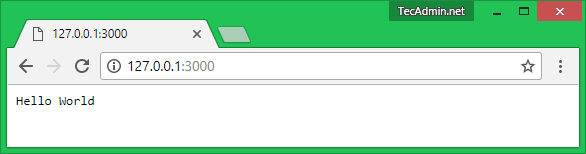
Teraz otwórz IIS, wpisując „Inetmgr” w oknie Run. Wybierz swoją witrynę w sekcji lewej strony. Teraz wybierz „Przepisanie URL” opcja.
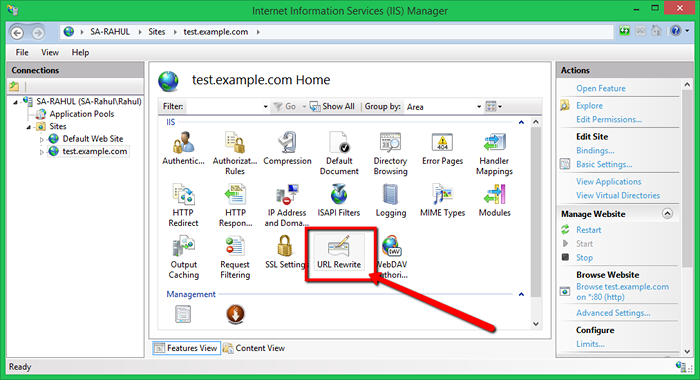
Teraz kliknij „Dodaj reguły…” w sekcji Działania po prawej stronie. Zobacz poniżej zrzut ekranu, aby uzyskać ten link.
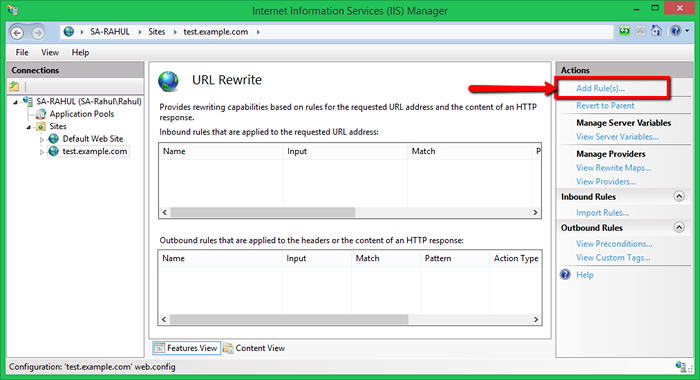
Teraz wybierz Odwrotne proxy pod sekcją przychodzącą i wychodzącą.
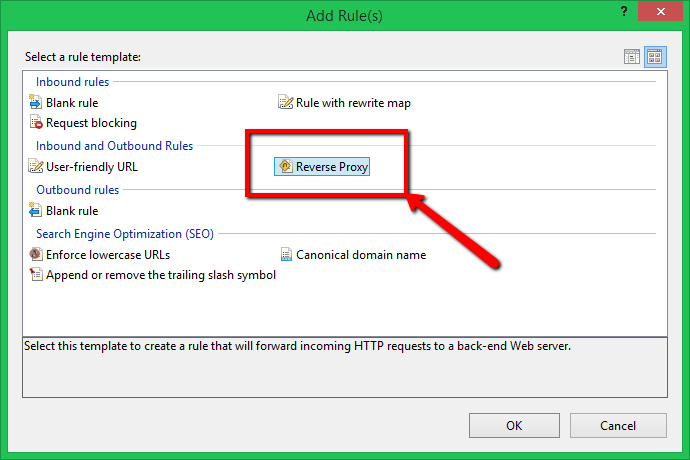
Powyższa opcja otworzy okno, dodaj nazwę serwera lub adres IP z portem w ramach reguł wejściowych. To jest adres URL, z którego odwrotny proxy będzie serwował dane na żądanie klientów.
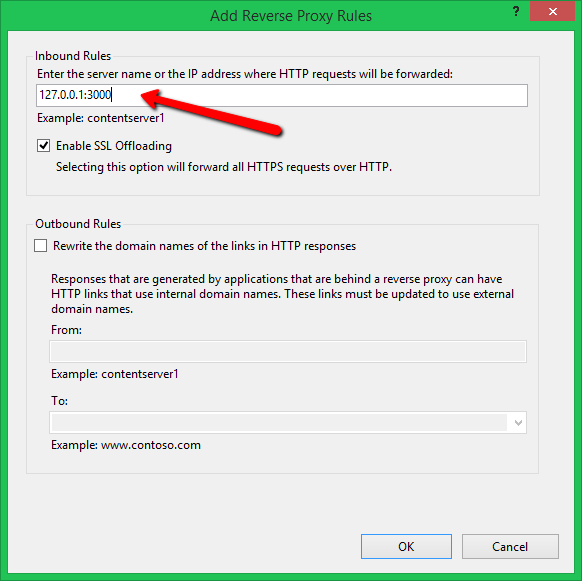
W tym momencie zakończono odwrotną konfigurację proxy. Teraz dostęp do strony internetowej skonfigurowanej z IIS. Zobaczysz, że aplikacja zaplecza jest dostępna tutaj. To jest odwrotny proxy w pracy.
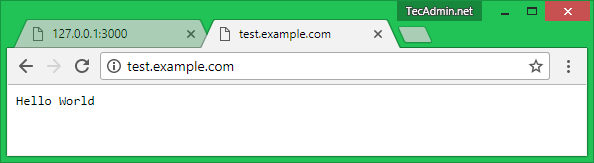
To jest odwrotny proxy w pracy.
- « Jak uruchomić plik tekstowy SQL w wierszu polecenia MySQL
- Jak dodać lub usunąć prefiks WWW w adresie URL domeny »

